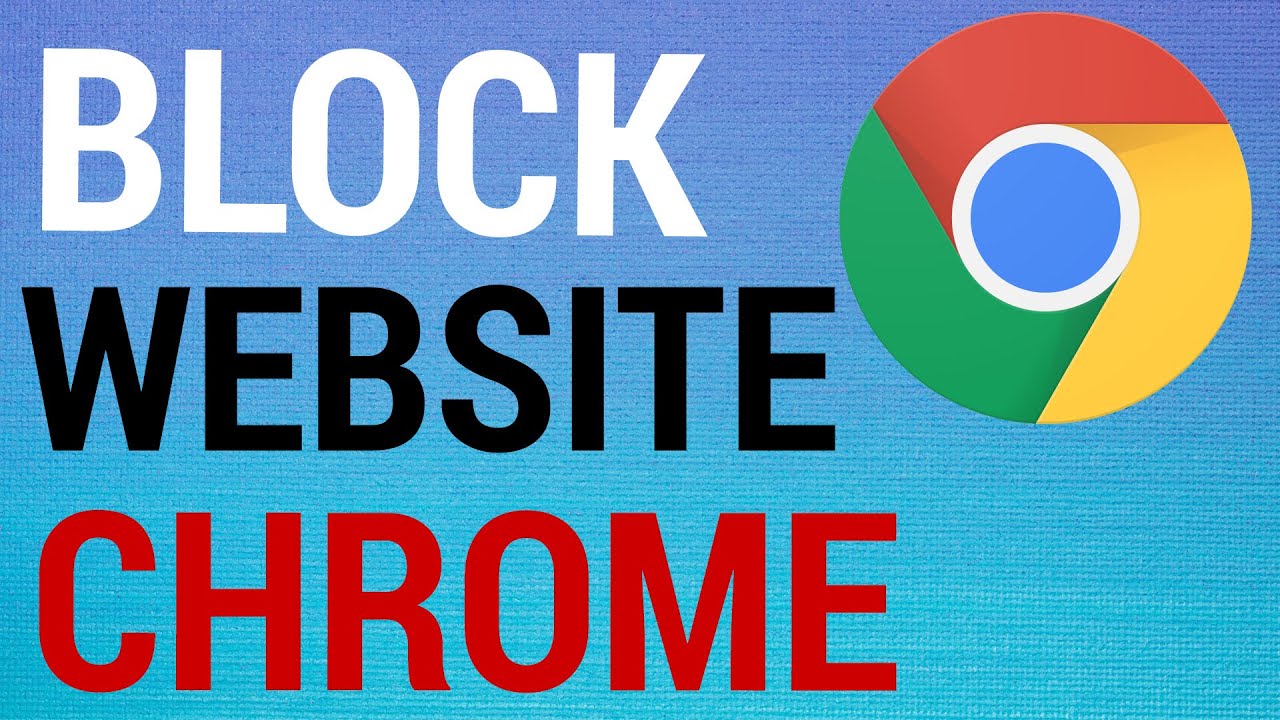76
Bloccare i siti web in Google Chrome non è possibile direttamente nel browser. Tuttavia, è possibile installare un’estensione per sbloccare la funzione
Come bloccare i siti web in Chrome
Per poter bloccare i siti web in Chrome, è necessario installare un’estensione per Chrome. A tal fine si consiglia l’estensione SiteBlock.
- Installare l’estensione tramite il Chrome Web Store facendo clic su “Aggiungi”
- Dopo l’installazione, aprite il menu in alto a destra e selezionate “Estensioni” e “Gestisci estensioni”.
- Cliccare sul pulsante “Dettagli” della voce SiteBlock e su “Opzioni”.
- Le impostazioni dell’estensione si aprono in una nuova scheda. Nel campo di testo “Siti da bloccare”, aggiungete i siti web che volete bloccare. È possibile separare le singole pagine con un’interruzione di riga:
- Confermate l’inserimento cliccando su “Salva opzioni”. Non appena si richiama un sito web bloccato, appare il messaggio: “Bloccato dall’estensione SiteBlock”.
- Per annullare il processo, è sufficiente cancellare la voce dall’elenco di blocco.
Alternativa: bloccare gli URL tramite le impostazioni di Windows
In alternativa, è possibile bloccare i siti web non tramite il browser, ma anche direttamente tramite Windows. Ciò è possibile tramite il controllo parentale di Internet. Questo metodo ha il vantaggio che il blocco è attivo anche se si utilizza un browser diverso da Chrome. Per impostarlo, procedete come segue:
- Aprire le impostazioni del PC e navigare in “Account” e poi in “Famiglia e altri utenti”.
- Nel sottomenu dovreste trovare la voce “Gestisci le impostazioni della famiglia online”. Cliccateci sopra.
- Nella pagina che si apre potrebbe essere necessario effettuare nuovamente il login e inserire i siti web che si desidera bloccare per un utente specifico alla voce “Filtro contenuti”.